您的位置:极速下载站 → 电脑软件 → 图形图像 → 图像转换 → Converseen
Converseen 是一款可将图片批量转换与调整图片尺寸的免费软件。Converseen支持转换的格式包含DPX、EXR、GIF、JPEG、JPEG-2000、PDF、PhotoCD、PNG、Postscript、SVG和TIFF等超过100种格式,且调整尺寸的部分也与以往常见的固定尺寸不同,Converseen 则提供了可使用百分比与固定尺寸的两种调整方式。
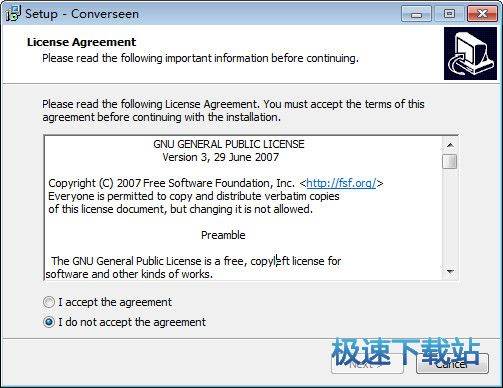
软件特点
1、支持超多格式。
2、支持批量转换。
3、支持预览。
4、具备多个实用功能。
5、容易使用的界面。
6、能够批量重命名、覆盖原文件。
使用方法
1、启动软件后,可点击Add images来载入所要转换的图片
2、在Convert to下拉列表中来选择要转换的图片格式,而后可点击Images settings来设置图片格式的质量参数
3、Dimensions是调整图片尺寸,并可选调整使用的单位,其他则是设置保存位置及是否在转换好的文件加上(_copy),完毕以后点击Convert开始转换。
文件信息
文件大小:385536 字节
文件说明:Converseen - The batch converter and resizer
文件版本:0.9.7.1
MD5:BC881CB1F2523387F91720BCF957C8B5
SHA1:3349C7B9300C01DE8EF77D72CCD0D4A30C5C4765
CRC32:AC498B70
相关搜索:图片转换
Converseen安装教程
首先我们需要下载Converseen,下载解压后双击“Converseen-0.9.6.2-1-win32-setup.exe”出现安装界面:

首先我们要选择安装时使用的语言。极速小编选择了English英语;
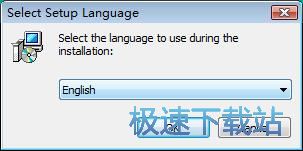
进入Converseen的安装向导。安装向导要我们先阅读Converseen的用户许可协议。点击I accept the agreement我接受协议,同意协议才能继续安装软件;
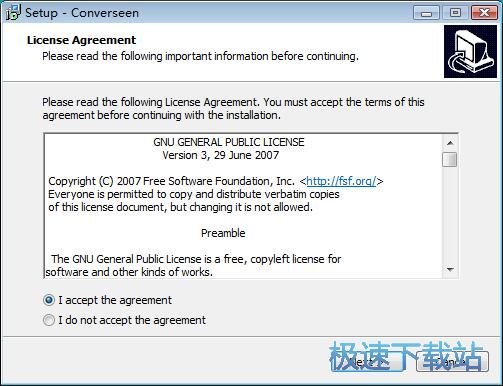
安装向导设置的软件的默认安装路径为C:\Program Files\Converseen。安装Converseen至少需要89.3MB的磁盘空间。我们可以点击Browse浏览自定义软件安装路径;
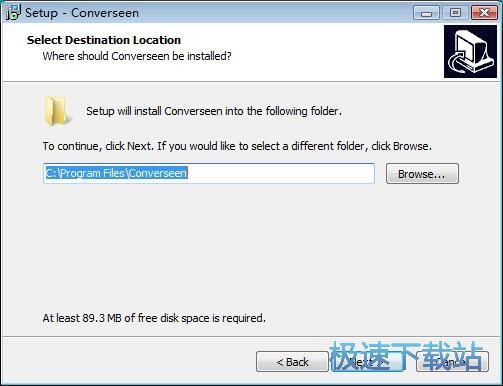
设置Converseen的开始菜单快捷方式存放的文件夹;
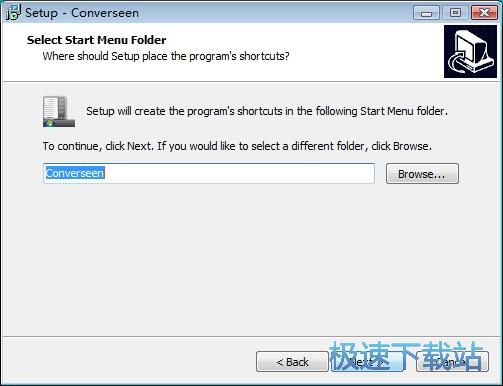
是否需要Create a desktop shortcut创建桌面快捷方式。如果不想要创建,取消勾选即可;
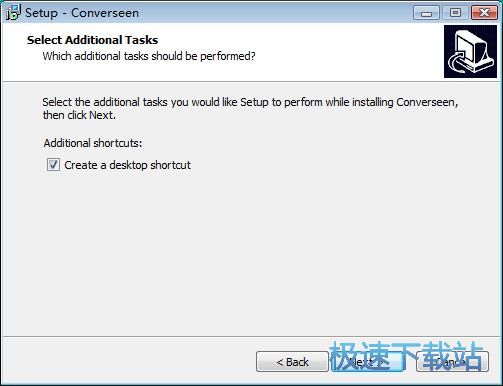
安装向导已经有足够的安装信息可以安装Converseen。点击install安装就可以将Converseen安装到电脑中;
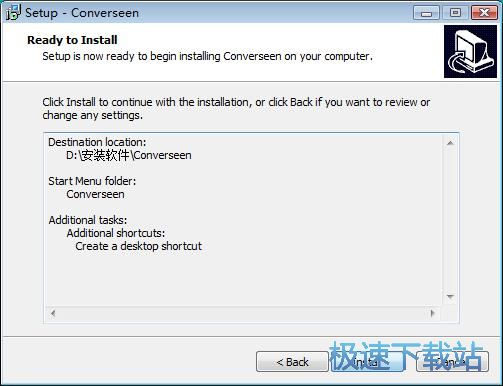
Converseen使用教程
Converseen是一款好用的电脑图片格式转换工具。使用本软件可以轻松对电脑本地的图片文件进行尺寸格式转换的操作;

极速小编这一次就给大家演示一下怎么使用Converseen批量转换电脑本地JPG图片格式成PNG格式吧。首先我们带年纪软件主界面顶部功能栏中的Add images添加图片,打开文件浏览窗口,选择想要转换成PNG格式的图片文件;

在文件浏览窗口中,根据本地JPG图片文件的保存路径,在文件夹中找到想要转换成PNG格式的JPG图片文件。按住键盘Ctrl键可以同时选中多个图片文件。选中图片之后点击打开,将JPG图片添加到软件中;

图片成功导入到软件中。我们可以在软件的图片文件列表中看到图片的文件名、格式、文件大小、文件路径等信息;

接下来我们就可以设置图片的输出格式了。点击软件主界面的格式选择按钮,就可以展开图片格式选择列表,选择图片格式转换目标格式。软件支持各种图片格式,极速小编选择了PNG格式;

图片输出格式设置完成后,就可以开始转换图片格式了。勾选选中软件的图片文件列表中的图片,然后点击软件主界面顶部功能栏中的的Convert转换按钮,就可以开始将导入到软件中的JPG图片转换成PNG图片;

- 共 0 条评论,平均 0 分 我来说两句
- 人气英雄联盟下载官方下载
- 《英雄联盟》(简称LOL)是由美国拳头游戏(Riot Games)开发、中国大陆地区腾讯游戏代理运营的英雄对战MOBA... [立即下载]
- 好评Adobe PhotoShop CS4 11.0 精简版
- 想要使用PhotoShop进行图片编辑?但是下载下来的PhotoShop好多都需要使用激活码才能使用,搞得很不方便?今... [立即下载]

